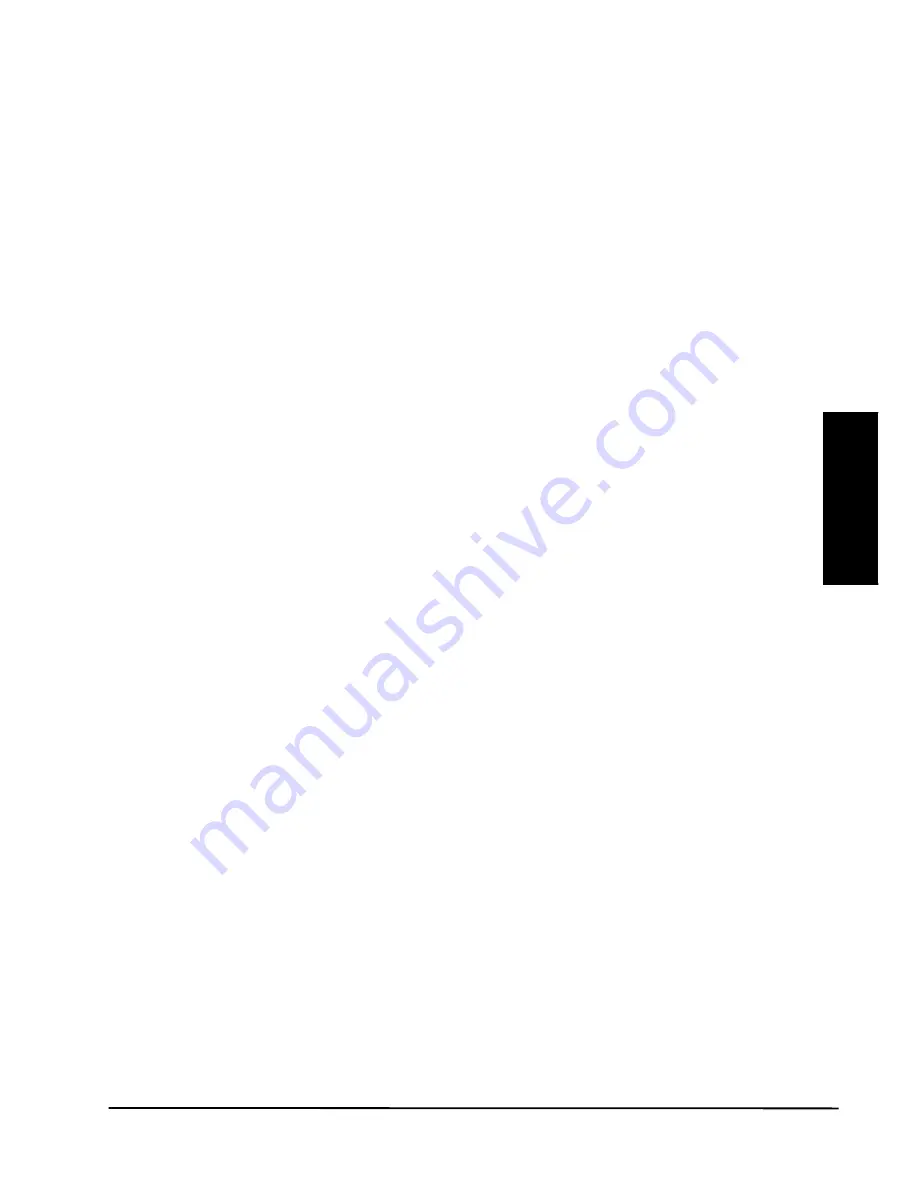
DoorGuard 470
37
FRANÇAIS
1 INTRODUCTION
Félicitations pour l'achat du Marmitek DoorGuard 470™. Grâce à cet
interphone vidéo vous pouvez voir et entendre qui se trouve devant votre
porte avant de décider d’ouvrir. La caméra offre une bonne qualité
d’image même dans l’obscurité.
x
Interphone vidéo LCD mains libres avec mémoire vidéo - couleur
x
Voir qui est à la porte, une idée rassurante
x
Modèle de luxe, design sobre et Mains libres.
x
Avec un écran LCD couleur 17,5 cm.
x
Enregistrez un film vidéo de chaque visiteur sur une carte mémoire
SD (non fournie)
x
Son et image toujours parfaits, même dans l’obscurité.
x
Unité de porte de faibles dimensions qui peut être posée sur le
montant de porte.
x
Robuste boîtier, résistant aux intempéries doté d’un objectif unique
grand angle de 100º.
x
Ouvrez la porte à distance avec un
ouvre-porte électrique
(disponible en option).
x
En option, possibilité de connecter 3 moniteurs supplémentaires
(vendus séparément) pour dans d'autres pièces.
x
En option, possibilité de connecter 1 bouton d'appel supplémentaire
avec caméra (vendu séparément).
x
Avec caméra et visière de protection contre la pluie
Comment cela fonctionne-t-
il ? Lorsqu’un visiteur sonne, l’image apparaît
directement sur le moniteur à l’intérieur. Vous voyez donc tout de suite
qui a sonné et vous pouvez ouvrir la porte ou décider de ne pas le faire.
Pour parler avec le visiteur, vous appuyez simplement sur le bouton
interphone. Si vous avez installé un ouvre-porte électrique, vous pouvez
ouvrir la porte par le biais du moniteur.






























